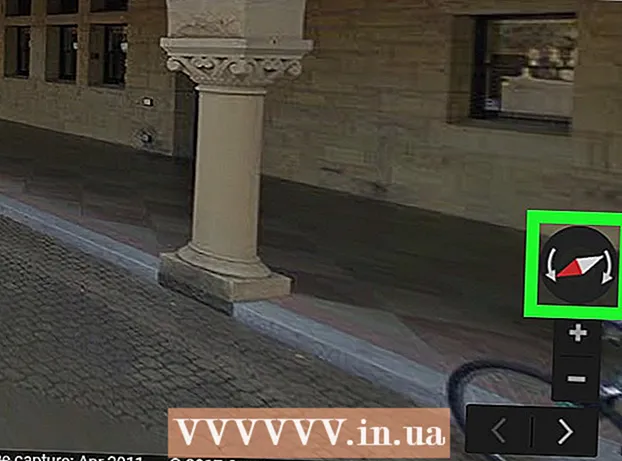نویسنده:
Marcus Baldwin
تاریخ ایجاد:
19 ژوئن 2021
تاریخ به روزرسانی:
1 جولای 2024

محتوا
- مراحل
- روش 1 از 2: استفاده از iOS 7 و 8
- روش 2 از 2: استفاده از iOS 6
- نکات
- هشدارها
- چه چیزی نیاز دارید
- مقالات تکمیلی
گاهی اوقات یک نمای زیبا آنقدر وسیع است که در قاب یک عکس قرار نمی گیرد. چگونه می توان زیبایی چشم انداز را که درک آن حتی با چشم دشوار است منتقل کرد؟ با عکس های پانوراما iPhone عکس های فوق العاده بگیرید.
مراحل
روش 1 از 2: استفاده از iOS 7 و 8
 1 برنامه Camera را باز کنید. برای راه اندازی برنامه Camera روی نماد صفحه اصلی iPhone ضربه بزنید. شما باید iPhone 4S یا بالاتر داشته باشید. آیفون 4 و 3GS گزینه پانوراما ندارند.
1 برنامه Camera را باز کنید. برای راه اندازی برنامه Camera روی نماد صفحه اصلی iPhone ضربه بزنید. شما باید iPhone 4S یا بالاتر داشته باشید. آیفون 4 و 3GS گزینه پانوراما ندارند.  2 حالت پانوراما را روشن کنید. تا زمانی که دکمه PANO را نمی بینید ، با انگشت خود گزینه ها را مرور کنید. این حالت عکسبرداری پانوراما است. برای عکاسی می توانید از دوربین جلو و عقب استفاده کنید.
2 حالت پانوراما را روشن کنید. تا زمانی که دکمه PANO را نمی بینید ، با انگشت خود گزینه ها را مرور کنید. این حالت عکسبرداری پانوراما است. برای عکاسی می توانید از دوربین جلو و عقب استفاده کنید.  3 جهت را مشخص کنید. با حرکت دادن تلفن خود به چپ یا راست ، می توانید عکس های پانوراما بگیرید تا کل نمای را ثبت کنید. به طور پیش فرض ، دوربین از شما می خواهد به سمت راست عکس بگیرید ، اما با لمس پیکان ، می توانید جهت را تغییر دهید.
3 جهت را مشخص کنید. با حرکت دادن تلفن خود به چپ یا راست ، می توانید عکس های پانوراما بگیرید تا کل نمای را ثبت کنید. به طور پیش فرض ، دوربین از شما می خواهد به سمت راست عکس بگیرید ، اما با لمس پیکان ، می توانید جهت را تغییر دهید.  4 شروع به تیراندازی کنید. روی دکمه شاتر عکاسی ضربه بزنید و شروع به عکاسی پانوراما کنید. دوربین را به آرامی به صورت افقی در امتداد علامت روی صفحه حرکت دهید. تلفن خود را همیشه ثابت و ثابت نگه دارید.
4 شروع به تیراندازی کنید. روی دکمه شاتر عکاسی ضربه بزنید و شروع به عکاسی پانوراما کنید. دوربین را به آرامی به صورت افقی در امتداد علامت روی صفحه حرکت دهید. تلفن خود را همیشه ثابت و ثابت نگه دارید. - تا زمانی که فضای خالی وجود دارد می توانید حرکت کنید ، یا می توانید در هر زمان با کلیک روی تصویر شاتر عکاسی متوقف شوید.
- تلفن خود را به آرامی حرکت دهید و اجازه دهید دوربین همه چیز را ضبط کند. با این کار از تار و مبهم شدن تصویر جلوگیری می شود.
- هنگام انتخاب نمای مناسب ، دوربین را به بالا و پایین حرکت ندهید. آیفون به طور خودکار لبه ها را صاف می کند و اگر تلفن خود را بیش از حد حرکت دهید ، فقط با عکس های بریده زیادی مواجه می شوید.
 5 تصویر فوری را بررسی کنید. پس از اتمام فرآیند ، تصویر پانوراما به پوشه Camera Roll اضافه می شود. شما می توانید یک عکس را به اشتراک بگذارید ، آن را به همان شیوه ای که تصاویر معمولی دارید ویرایش کنید. برای داشتن یک چشم انداز کاملتر ، تلفن خود را به صورت افقی بچرخانید.
5 تصویر فوری را بررسی کنید. پس از اتمام فرآیند ، تصویر پانوراما به پوشه Camera Roll اضافه می شود. شما می توانید یک عکس را به اشتراک بگذارید ، آن را به همان شیوه ای که تصاویر معمولی دارید ویرایش کنید. برای داشتن یک چشم انداز کاملتر ، تلفن خود را به صورت افقی بچرخانید.
روش 2 از 2: استفاده از iOS 6
 1 برنامه Camera را باز کنید. برای راه اندازی برنامه Camera روی نماد صفحه اصلی iPhone ضربه بزنید. شما باید iPhone 4S یا بالاتر داشته باشید. آیفون 4 و 3GS گزینه پانوراما ندارند.
1 برنامه Camera را باز کنید. برای راه اندازی برنامه Camera روی نماد صفحه اصلی iPhone ضربه بزنید. شما باید iPhone 4S یا بالاتر داشته باشید. آیفون 4 و 3GS گزینه پانوراما ندارند.  2 روی دکمه Options ضربه بزنید.
2 روی دکمه Options ضربه بزنید. 3 روی دکمه Panorama ضربه بزنید. با این کار حالت پانوراما فعال می شود ، یک لغزنده در منظره یاب ظاهر می شود.
3 روی دکمه Panorama ضربه بزنید. با این کار حالت پانوراما فعال می شود ، یک لغزنده در منظره یاب ظاهر می شود.  4 جهت را مشخص کنید. با حرکت دادن تلفن خود به چپ یا راست ، می توانید عکس های پانوراما بگیرید تا کل نمای را ثبت کنید. به طور پیش فرض ، دوربین از شما می خواهد به سمت راست عکس بگیرید ، اما با لمس پیکان ، می توانید جهت را تغییر دهید.
4 جهت را مشخص کنید. با حرکت دادن تلفن خود به چپ یا راست ، می توانید عکس های پانوراما بگیرید تا کل نمای را ثبت کنید. به طور پیش فرض ، دوربین از شما می خواهد به سمت راست عکس بگیرید ، اما با لمس پیکان ، می توانید جهت را تغییر دهید.  5 شروع به تیراندازی کنید. روی دکمه شاتر عکاسی ضربه بزنید و شروع به عکاسی پانوراما کنید.
5 شروع به تیراندازی کنید. روی دکمه شاتر عکاسی ضربه بزنید و شروع به عکاسی پانوراما کنید.  6 با دوربین بچرخید. به آرامی سوژه خود را کادر بندی کنید ، تا جایی که ممکن است پیکان روی صفحه را نزدیک مرکز نگه دارید. پس از اتمام ، روی دکمه Done ضربه بزنید.
6 با دوربین بچرخید. به آرامی سوژه خود را کادر بندی کنید ، تا جایی که ممکن است پیکان روی صفحه را نزدیک مرکز نگه دارید. پس از اتمام ، روی دکمه Done ضربه بزنید. - دوربین را تا حد امکان آهسته حرکت دهید تا از تار شدن عکس خود جلوگیری کنید.
- در حین عکاسی دوربین را بالا و پایین نکنید ، در غیر این صورت تصویر با بهترین کیفیت نخواهد بود.
 7 تصویر فوری را بررسی کنید. تصویر شما در پوشه "Camera Roll" ذخیره می شود. برای پیش نمایش روی دکمه پیش نمایش در گوشه سمت چپ پایین صفحه ضربه بزنید.
7 تصویر فوری را بررسی کنید. تصویر شما در پوشه "Camera Roll" ذخیره می شود. برای پیش نمایش روی دکمه پیش نمایش در گوشه سمت چپ پایین صفحه ضربه بزنید. - برای مشاهده کل عکس پانوراما ، تلفن خود را به صورت افقی بچرخانید.
نکات
- هنگام گرفتن عکس های پانوراما ، می توانید از تنظیمات فوکوس و نوردهی استفاده کنید. روی صفحه ضربه بزنید تا ناحیه ای را که می خواهید عکس را فوکوس کنید مشخص کنید.
- برای به دست آوردن نتیجه خوب ، مهم است که iPhone را همیشه در یک سطح نگه دارید و پیکان را در خط پانوراما نگه دارید.
هشدارها
- اگر هنگام عکاسی پانوراما دوربین را خیلی سریع حرکت دهید ، پیام "آهسته" دریافت خواهید کرد. حرکت بیش از حد سریع منجر به تار شدن تصویر می شود.
چه چیزی نیاز دارید
- iPhone 4S یا بالاتر
- iOS 6 یا بالاتر
مقالات تکمیلی
 نحوه گرفتن عکس های سه بعدی
نحوه گرفتن عکس های سه بعدی  نحوه انتقال عکس از iPhone به کامپیوتر
نحوه انتقال عکس از iPhone به کامپیوتر  نحوه ویرایش و برش عکس ها در iPhone ، iPod و iPad
نحوه ویرایش و برش عکس ها در iPhone ، iPod و iPad  نحوه استفاده از برنامه Tinder
نحوه استفاده از برنامه Tinder  نحوه حذف حساب اینستاگرام در iPhone
نحوه حذف حساب اینستاگرام در iPhone  نحوه خاموش کردن حالت رانندگی در تلفن
نحوه خاموش کردن حالت رانندگی در تلفن  نحوه تغییر طول حلقه در گلکسی سامسونگ
نحوه تغییر طول حلقه در گلکسی سامسونگ  نحوه خواندن کتابها به صورت رایگان در iPhone
نحوه خواندن کتابها به صورت رایگان در iPhone  نحوه انتقال عکس از iPhone به Mac
نحوه انتقال عکس از iPhone به Mac  نحوه چرخاندن صفحه در iPhone
نحوه چرخاندن صفحه در iPhone  نحوه تنظیم ژیروسکوپ بر روی کهکشان
نحوه تنظیم ژیروسکوپ بر روی کهکشان  نحوه تغییر زبان در Android
نحوه تغییر زبان در Android  نحوه تنظیم پاسخگوی تلفن در iPhone
نحوه تنظیم پاسخگوی تلفن در iPhone  نحوه تغییر محافظ صفحه نمایش در تلفن هوشمند سامسونگ
نحوه تغییر محافظ صفحه نمایش در تلفن هوشمند سامسونگ